win7查看硬件配置 Win7系统如何查看电脑硬件配置
更新时间:2023-09-25 10:05:11作者:jiang
win7查看硬件配置,Win7系统作为一款经典的操作系统,为我们提供了方便快捷的硬件配置查看功能,让我们能够轻松了解电脑的硬件信息,在使用Win7系统时,我们可以通过简单的操作来查看电脑的硬件配置,包括处理器、内存、硬盘等重要组件的详细信息。这不仅有助于我们了解自己的电脑性能,还能方便我们选择合适的软件和游戏。接下来我们将介绍Win7系统下查看电脑硬件配置的方法,让我们一起来了解吧!
方法如下:
1.在桌面用鼠标右键点计算机,选择属性,如下图
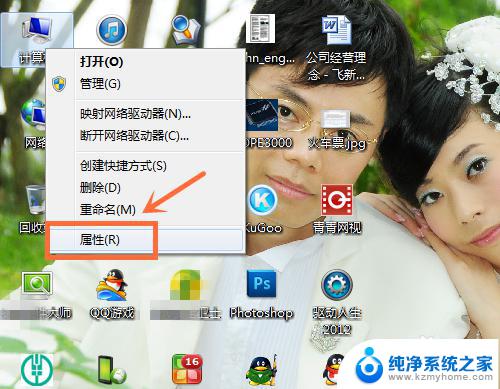
2.在系统一栏就可以看到你的电脑配置了什么CPU,内存多大了和操作系统的类型了。如下图

3.如果你还要查看电脑其它硬件的配置如何,可以点设备管理器,如下图
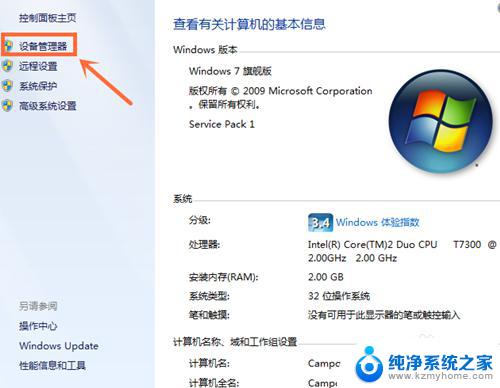
4.然后所有硬件配置都展现出来了,比如要看CPU就把CPU一栏展开。如下图
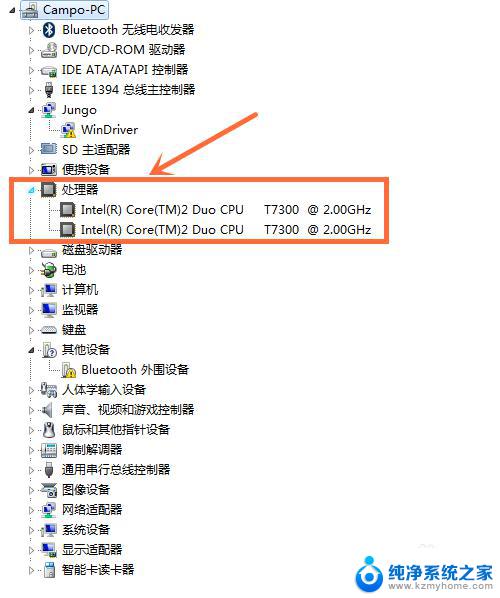
5.如果想看电脑用的是什么硬盘,可以把磁盘驱动器一栏展开,如下图
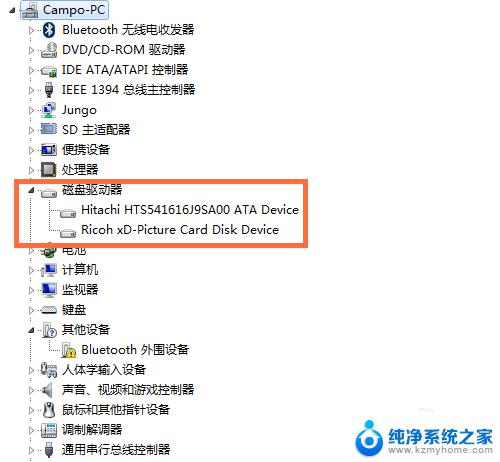
6.如果想看电脑用了什么显卡,可以把显示适配器一栏展开。如下图
其它类型的硬件配置查看也同样的操作
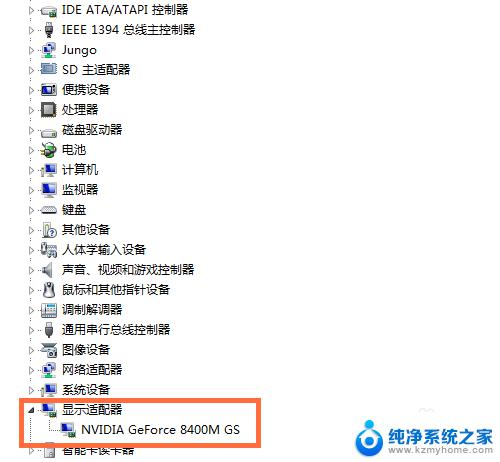
以上是win7查看硬件配置的全部内容,如果您遇到这种情况,可以尝试按照小编的方法来解决,希望这能帮助到您。
win7查看硬件配置 Win7系统如何查看电脑硬件配置相关教程
- 怎么查看电脑型号和配置win7 Win7系统怎样查看电脑型号
- win 7怎么看自己的电脑配置 win7怎么查看电脑配置详细信息
- windows7的文件,文件夹查看方式 win7如何设置文件夹的查看方式
- win7系统硬件要求 Windows7最低配置需求是什么
- win7怎么查看自己电脑显卡型号 win7系统如何查看显卡信息
- win7如何查看电脑位数 win7系统的位数查看方法
- win7怎么分配硬盘空间 如何重新分配硬盘空间大小
- win7怎么看电脑网卡 win7系统如何查看无线网卡驱动
- windows7怎么显示隐藏文件夹 win7系统如何查看隐藏的文件
- win7系统如何查mac地址 win7如何查看本机的mac地址
- win7设置局域网 WIN7局域网文件共享密码设置
- win7系统盘分区 WIN7系统自带工具分区调整教程
- windows7共享打印机 Win7打印机共享设置详细步骤
- windows7ie浏览器能到11吗 Win7升级IE11的必要性及方法
- window7怎么换壁纸 win7桌面壁纸怎么设置
- win7系统怎么开启投屏功能 win7无线投屏功能怎么使用
win7系统教程推荐
- 1 win7设置局域网 WIN7局域网文件共享密码设置
- 2 win7系统盘分区 WIN7系统自带工具分区调整教程
- 3 windows7ie浏览器能到11吗 Win7升级IE11的必要性及方法
- 4 win7设置屏幕休眠时间 win7怎么调节屏幕的休眠时间
- 5 win7怎么局域网共享打印机 Win7怎样在局域网中共享打印机
- 6 设备管理器win7 win7系统设备管理器打开方法
- 7 w7怎么投屏到电视 Win7电脑如何无线投屏到电视
- 8 windows7快速截图 Win7系统5种截图方法教程
- 9 win7忘记密码怎么打开电脑 win7开机密码忘记了找回方法
- 10 win7下共享打印机 win7如何在局域网内共享打印机